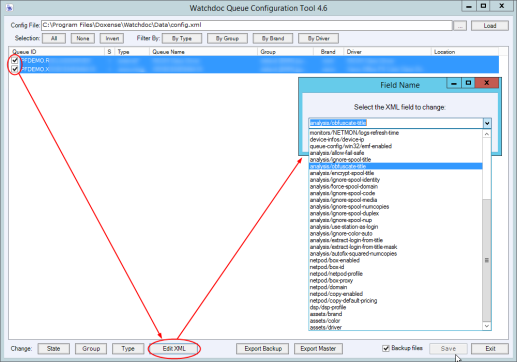Utiliser Config TooL
Lancer une action sur des files d'impression
Dans l'utilitaire Watchdoc Config Tool :
-
dans le champ Config File, indiquez le chemin vers le fichier de configuration config.xml ;
-
dans la liste des files d'impression, sélectionnez une ou plusieurs files sur lesquelles va porter la modification ;
-
cliquez sur le bouton de l'action souhaitée : en fonction de l'action sélectionnée, l'interface peut-être différente ;
-
sélectionnez le champ à modifier et la nouvelle valeur à indiquer ;
-
cliquez sur OK de la fenêtre d'action pour valider la modification ;
-
cliquez ensuite sur le bouton Save de Watchdoc Config Tool ;
-
redémarrez le service Watchdoc pour que les modifications soient prises en compte.
Syntaxe des actions
Les actions lancées sur le fichier de configuration de Watchdoc sont prédéfinies et doivent respecter une syntaxe spécifique :
-
Action STATE : change le statut de la file d'impression :
-
ENABLE : file contrôlée par Watchdoc ;
-
PAUSED : file shadow en pause ;
-
DISABLED : file non contrôlée par Watchdoc.
-
-
Action GROUP : change le groupe de la file d'impression
-
Action TYPE : change le mode de fonctionnement de la file d'impression
-
ACCOUNTING : active le mode comptabilisation ;
-
BLOCK : active le mode validation ;
-
AUDIT : active le mode comptabilisation pour un fonctionnement silencieux ;
-
EXTERNAL : file d'impression externe ;
-
REMOTE : file d'impression (agent Watchdoc) ;
-
USEGROUP : permet d'appliquer la même configuration que celle du groupe.
-
-
Action EDIT XML :
-
@enabled (valeurs true / false) : imprimante disponible ;
-
@paused (valeurs true / false) : imprimante en pause ;
-
queue-location: localisation de la file d'impression ;
-
queue-description : texte de description de la file d'impression ;
-
queue-color (valeurs auto/false/true) : précise si la file d’impression prend en charge la couleur ;
-
use-group (valeurs true/false) : précise si la file utilise des groupes ;
-
monitors/NETMON/@enabled (valeurs true/false) : active le monitoring ;
-
device-infos/device-ip : adresse IP ;
-
queue-config/win32/emf-enabled (valeurs true/false) : active l’EMF ;
-
analysis/allow-fail-safe (valeurs true/false) : autoriser l'action, même en cas d'erreur ;
-
analysis/ignore-spool-title (valeurs true/false) : ignorer le titre du spool ;
-
analysis/obfuscate-title (valeurs true/false) : cacher les titres du document ;
-
analysis/ignore-spool-identity (valeurs true/false) : ignorer le login dans le spool ;
-
analysis/force-spool-domain (valeurs true/false) : forcer le domaine ;
-
analysis/ignore-spool-code (valeurs true/false) : ignorer le code présent dans le spool ;
-
analysis/ignore-spool-media (valeurs true/false) : ignorer le format de papier dans le spool ;
-
analysis/ignore-spool-numcopies (valeurs true/false) : ignorer le nombre de copies dans le spool ;
-
analysis/ignore-spool-duplex (valeurs true/false): ignorer les informations de duplex dans le spool ;
-
analysis/use-station-as-login (valeurs true/false) : utiliser le poste de travail comme login d'authentification ;
-
analysis/ignore-color-auto (valeurs true/false) : ignorer la couleur ;
-
analysis/extract-login-from-title (valeurs true/false) : récupérer le login de l'utilisateur dans le titre du travail di'mpression.
-
Cas d'usage
Config Tool peut-être utilisé, par exemple, pour cacher le titre des travaux d'impression dans les files. Ce résultat peut être obtenu, depuis l'interface de paramétrage de la file d'impression, en cochant la case "Remplacer le titre des documents par un texte générique dans l'historique des impressions" :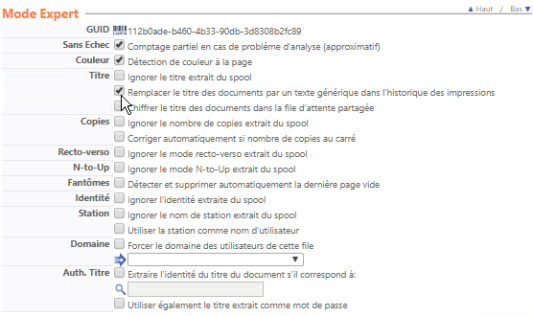
Si cette modification doit être appliquée sur un grand nombre de files, utilisez Config Tool pour l'appliquer en masse :
-
dans Config tool, vérifiez que le chemin d'accès vers le fichier de configuration config.xml est correct ;
-
dans la liste, sélectionnez les files concernées par la modification ;
-
dans la section Change, cliquez sur le bouton Edit XML ;
-
dans la fenêtre Select the XML field to change, sélectionnez la valeur analysis/obfuscate-title et cliquez sur OK :
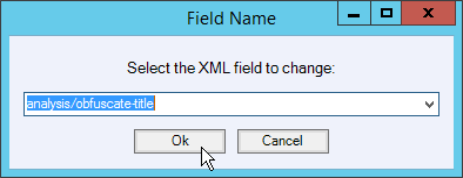
-
dans le champ de saisie, précisez la nouvelle valeur qui doit correspondre au paramètre ("true", en l'occurrence, pour cacher le titre des documents) ;
-
cliquez sur le bouton OK pour lancer la modification ;
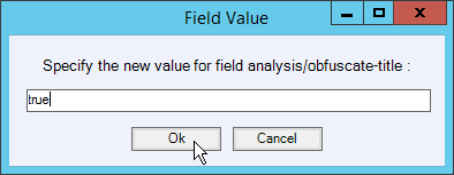
-
cliquez ensuite sur le bouton Save de Watchdoc ConfigTool ;
-
redémarrez le service Watchdoc pour que les modifications soient prises en compte.